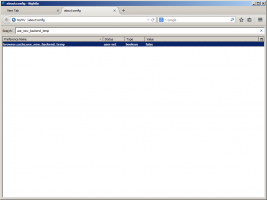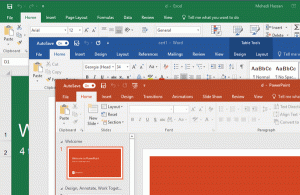La nuova funzione di ricerca laterale in Google Chrome rende la ricerca più comoda
Google sta testando un'aggiunta piuttosto unica al browser Chrome chiamata "Ricerca laterale". La prima cosa a cui probabilmente pensi è il Barra laterale di ricerca di Bing in Microsoft Edge, ma non hanno nulla in comune. La ricerca laterale in Chrome ti consente di tornare alla ricerca più recente aprendola in un pannello.
Durante la ricerca di alcune informazioni su Google, molti utenti aprono diversi collegamenti trovati dal motore di ricerca in singole schede e mantengono aperta anche la scheda originale con Google. Ciò aumenta notevolmente il numero di schede aperte nel browser, consumando più risorse. Inoltre, rende più difficile per l'utente gestire il flusso di informazioni.
Google sta cercando di cambiarlo. Attualmente sperimenta la funzione di ricerca laterale che mira a ottimizzare l'esperienza di ricerca per te.
Ricerca laterale in Google Chrome
Quando la ricerca laterale è abilitata, aggiunge un nuovo pulsante "G" alla barra degli strumenti a sinistra della casella dell'indirizzo. Per impostazione predefinita, il pulsante è nascosto.
Dopo aver digitato un termine di ricerca nella casella dell'indirizzo e aperto un collegamento, il pulsante diventa visibile. Cliccandoci sopra si aprono i risultati della ricerca in un pannello a sinistra. Lì, puoi fare clic sul collegamento successivo per saperne di più sull'argomento e controllare le altre informazioni che Google ha trovato sulla tua richiesta.
Non è più necessario continuare ad aprire i collegamenti trovati in nuove schede o fare clic sul pulsante Indietro per tornare alla pagina di ricerca.
A partire da ora, Side Search è in lavorazione, quindi è necessario abilitarlo manualmente nelle opzioni sperimentali. È disponibile solo nel Versione canarino di Chrome.
Come abilitare la ricerca laterale in Google Chrome
- Installa l'ultima versione di Chrome Canary ed eseguila.
- Digita o copia-incolla
chrome://flags/#side-searchnella barra degli indirizzi e premi accedere. - Selezionare Abilitato dall'elenco a discesa accanto a Ricerca laterale opzione.
- Riavvia il browser quando richiesto.
Ora sei pronto per provarlo.
Grazie a @Leopeva64 per la punta!